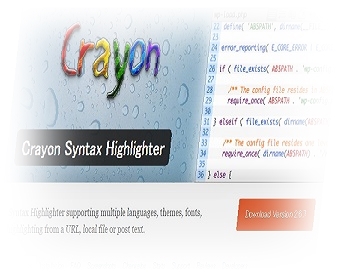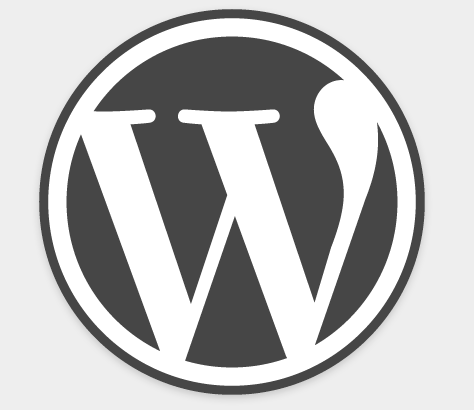当サイトでは、ネットビジネスで結果を出すための方法を網羅的に解説しています。
そして、ネットを活用したビジネスに関する解説をするには、サイト作成の知識等についても一定程度説明せざるを得ず、中には、コードを示して説明をすることがあります。
そこで、今回は、記事本文中にエディタソフトのような装飾を施したコードを貼り付けることのできるWordPressプラグイン『Crayon Syntax Highlighter』のインストール方法と使い方について動画を用いて丁寧に解説していきたいと思います。
忙しい方は、動画下の倍速視聴方法をご覧ください。
YouTube動画を倍速再生する方法【動画解説】
YouTube動画を倍速再生する方法【画像解説】
サイト作成に関する方法について説明する上で、
場合によっては、記事本文中にhtml、css、phpなどのコードを
そのままの表示で表示させたいことがあります。
しかし、本文にコードをそのまま貼り付けても
正しく表示されません。
WordPressブログの場合、プラグインを利用すれば
非常に簡単にコードを表示させる事ができます。
今回ご紹介しているプラグイン『Crayon Syntax Highlighter』
を使うと記事本文中に下記のようにコードを表示できます。
【例】
#submitted-on {
position: relative;
}
#the-comment-list .author .akismet-user-comment-count {
display: inline;
}
上記の表示はこのプラグインを導入して、記事投稿画面から
このプラグインにより追加されたボタンを利用して
記載しただけです。
特に難しい設定を行うことなく、エディタソフトのような
見やすい表示で記事中に表示させることが出来ます。
このように見やすく、記事本文中にコードを表示させれば、
ユーザビリティが高まることはもちろんのこと、サイト運営者
の信頼性も高まることもあります。
動画内では、このプラグイン
『Crayon Syntax Highlighter』のインストール方法と使い方
について、丁寧に解説していますので、ぜひご覧になってくださいね。
動画でなく、文字と画像での解説をご覧になりたい方は下記の記事をご覧ください。
Crayon Syntax Highlighterのインストール方法と使い方【画像解説】